如何释放 MacBook/Mac Air/iMac 上的磁盘空间
释放空间是个好习惯。例如,如果你的 MacBook 运行缓慢,这意味着你应该 释放Mac上的磁盘空间此外,空间不足还会导致各种问题,例如应用程序崩溃。好消息是,有一些有效的方法可以增加 Mac 的存储空间。我们的教程介绍了一些行之有效的方法,并详细解释了每种方法的具体步骤。
页面内容:
第 1 部分:检查有多少可用空间
在释放空间之前,让我们先学习如何检查 Mac 上的磁盘存储空间是否已满以及有关磁盘空间的其他信息。这可以帮助您保持磁盘健康。具体工作流程会因您的 macOS 而异。
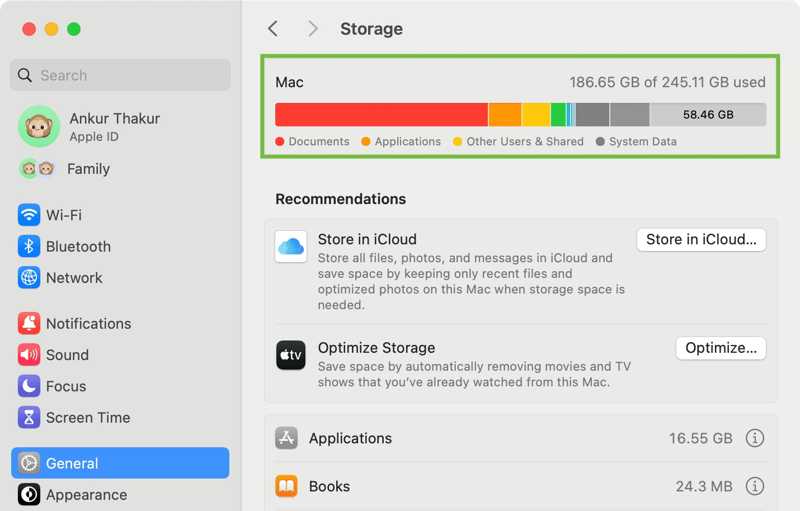
在 macOS Ventura 13 或更高版本中,单击 Apple 菜单并选择 系统设置。 点击 常规 在侧边栏中,然后转到 标签。
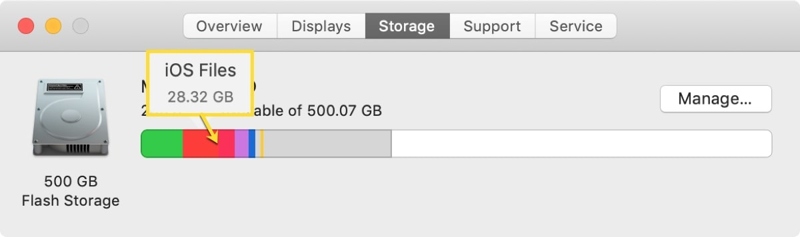
在早期版本的 macOS 中,单击 Apple 菜单中选择 关于本机和点击 .
第 2 部分:根据 Apple 的建议释放 Mac 上的磁盘空间
释放 Mac 磁盘空间的起点是 Apple 的建议。Apple 能够分析您的磁盘空间存储,并建议优化存储的操作,而不会损坏您的设备。

步骤 1。 选择 关于本机 来自 Apple macOS Monterey 或更早版本上的菜单。
步骤 2。 在MyCAD中点击 软件更新 并单击 物业管理 按钮。
提示: 在更高版本中,选择 系统设置 来自 Apple 菜单,然后转到 常规 标签。
步骤 3。 找到 建议使用 部分:
点击 通过利用 TMCH 通知来优化 按钮在 优化存储 区域。然后点击 通过利用 TMCH 通知来优化 在警报对话框中删除您观看过的 Apple TV 电影和节目。
另外,点击 打开 按钮在 自动清空垃圾箱 区域来删除已在垃圾箱中超过 30 天的项目。
请注意: 在旧版本中,单击 查看文件 按钮在 减少混乱 区域。然后,删除不需要的文件、应用程序、电影等。
第 3 部分:使用 iCloud 释放 Mac 上的磁盘空间
iCloud 或第三方云存储服务是扩展空间的简单方法。它允许您释放 Mac 上的磁盘空间。此外,适当的设置可以帮助您优化存储并释放空间。
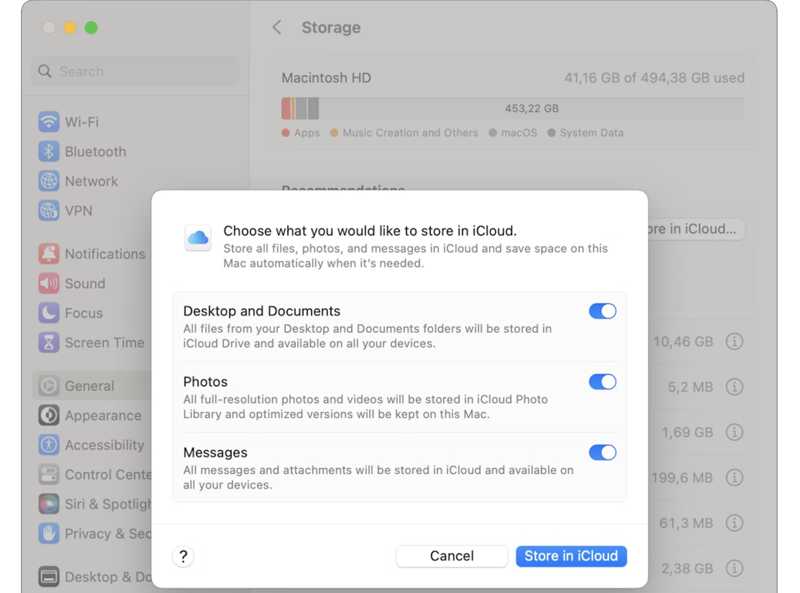
步骤 1。 访问 Apple 的推荐屏幕 系统设置 or 关于本机.
步骤 2。 点击 存储在iCloud中 按钮下 建议使用 部分。
步骤 3。 切换到您想要存储在 iCloud 中的数据类型,然后点击 存储在iCloud中 一次。
步骤 4。 打开照片应用,点击 图片 菜单,然后选择 个人设置.
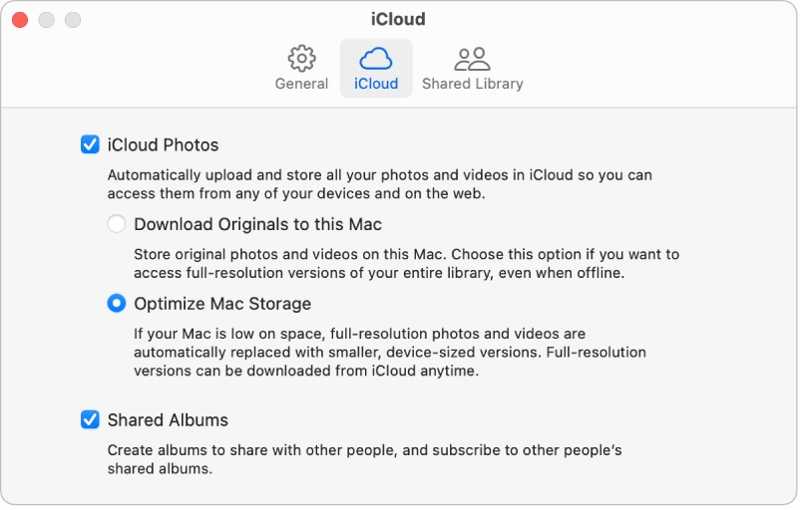
步骤 5。 去 iCloud的 制表符和标记 优化Mac存储 在下面 iCloud的照片 标题。
第4部分:通过删除文件释放Mac上的磁盘空间
用户在 Mac 电脑或笔记本电脑上存储各种文件,例如照片、文档、档案、音乐、视频等。删除不需要的文件是释放 Mac 磁盘空间的重要方法。
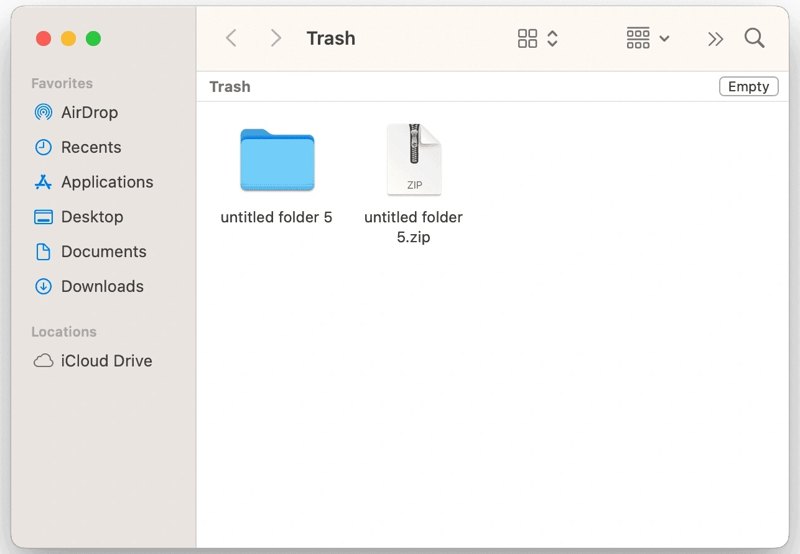
步骤 1。 打开 垃圾桶 从你的 码头 酒吧。
步骤 2。 点击 空的 按钮清空垃圾箱。
步骤 3。 运行 发现者 从应用程序 码头 酒吧。
步骤 4。 查找并删除不需要的旧文件或大文件。
步骤 5。 或者,如果您有很多重复文件,请转到 文件 菜单并选择 新的智能文件夹.
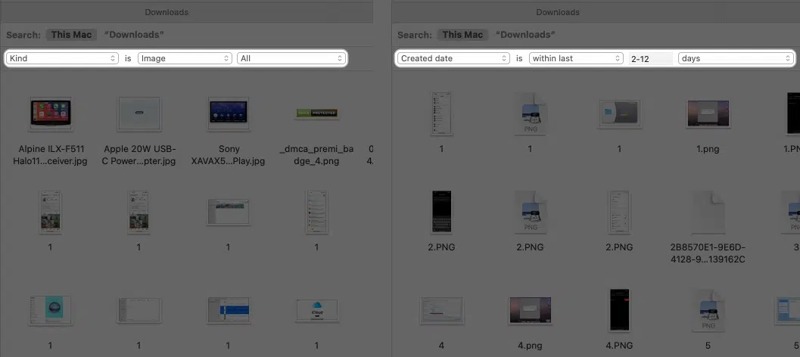
步骤 6。 点击 + 按钮位于右上角。
步骤 7。 设置定位重复文件的参数。
步骤 8。 接下来,按名称或大小对文件进行排序,以快速过滤重复项。
步骤 9。 最后,删除不需要的重复文件并清空您的 垃圾桶.
第 5 部分:使用一站式解决方案释放 Mac 磁盘空间
除了 Apple 的建议外,您还可以通过卸载无用的应用程序、删除系统缓存和垃圾文件、清空废纸篓等方式释放 Mac 磁盘空间。然而,这些任务非常繁琐。幸运的是, Apeaksoft Mac Cleaner 如果您的 Mac 磁盘存储空间已满,它就是您的一站式解决方案。此外,它采用用户友好的设计,学习和使用起来非常简单。
一站式解决方案释放 MacBook/iMac/Mac Air 上的磁盘空间
- 删除垃圾文件、系统缓存等,只需单击一下即可从 Mac 中获取。
- 查找并删除重复的照片和文件。
- 搜索大文件和旧文件以释放空间。
- 卸载不需要的应用程序和相关文件。
- 清除浏览历史记录和网站。
安全下载

如何释放 Mac 上的磁盘空间
步骤 1。 安装Mac Cleaner
在 Mac 上下载并安装最佳 Mac 清理应用,然后启动它。该应用适用于 macOS 10.11 及更高版本,包括 macOS 26。点击 清洁工人 按钮继续前进。

提示: 如果您想了解磁盘存储,请单击“状态”并检查 圆盘 状态。
步骤 2。 删除垃圾文件
选择 系统垃圾 选项,然后单击扫描按钮 浏览 系统垃圾。然后,点击“查看”,标记所有要删除的项目,然后点击 清洁 按钮。 出现提示时,单击 确认 删除系统垃圾文件。
也可以删除 iPhoto垃圾, 电子邮件垃圾和 iTunes垃圾.
如果您的 Mac 磁盘已满照片,请选择 相似的照片。 点击 Scan 扫描 按钮,使用内置 AI 查找重复照片。接下来,点击 首页 按钮并从 Mac 中删除不需要的照片。
要清空垃圾箱,请选择 垃圾桶 在主界面中点击 Scan 扫描 按钮。 然后,点击 首页 按钮预览垃圾文件。选择所有不需要的垃圾文件,然后点击 清洁 按钮确认它。
如果您有很多不需要的文件,请选择 大文件和旧文件。 点击 Scan 扫描 按钮来查找 Mac 上的文件。按 首页 要预览文件,请选择所有不需要的文件,然后单击 清洁 按钮。或者选择 重复的Finder 并单击 Scan 扫描 按钮来查找重复的文件。点击 首页 预览副本,选择无用的重复项,然后单击 清洁.

步骤 3。 卸载无用的应用程序
如果您在 Mac 上安装了许多应用程序,请转到 工具包 选项卡,或点击主界面中的 ToolKit。选择 卸载 工具并单击 Scan 扫描 按钮扫描 Mac 上的所有应用。接下来,点击 首页 按钮进行预览。选择一个不需要的应用程序并标记所有相关文件。然后,选择所有不需要的应用程序,并点击 清洁 按钮。如果出现提示,请确认卸载这些应用程序。

步骤 4。 删除浏览历史记录
删除浏览历史记录是释放 Mac 磁盘空间的另一种方法。选择 隐私政策 在 工具包 屏幕。 点击 Scan 扫描 按钮扫描 Mac 上的所有浏览器。然后,按下“查看”按钮查看 Cookie、下载内容、历史记录等信息。选择 Safari,标记无用的文件类型,然后点击 清洁 至 清除 Safari 上的历史记录. 选择其他浏览器并清理相关文件。

结语
现在,你应该明白了 如何释放 Mac 上的磁盘空间检查磁盘存储空间后,您可以按照 Apple 的建议释放更多可用空间。此外,您需要清空“废纸篓”并手动删除旧文件。Apeaksoft Mac Cleaner 是监控磁盘存储空间和释放空间的一站式解决方案。如果您对此主题还有其他疑问,请随时在本文下方留言。
相关文章
如果您的收件箱已满,请了解如何在桌面、移动设备或 Web 浏览器上的 Outlook 中删除电子邮件。
在这里您可以了解如何从 Mac 电脑或笔记本电脑中删除病毒,以有效地构建安全的数字环境。
以下是最新的 8 款最佳 Mac 清理软件推荐,您可以使用它们轻松释放您的 Mac 空间,并附有详细的评论。
虽然 Mac 的内存比 iPhone 大得多,但如果 Cookie 累积过多,存储空间就会耗尽。请参考这篇文章,了解如何清除 Mac 上的缓存和 Cookie。

